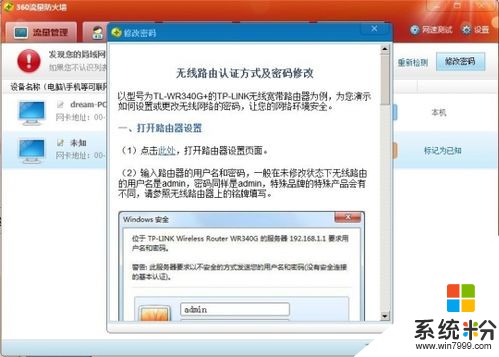今天給大家帶來防止別人蹭網蹭寬帶的方法,如何防止別人蹭網蹭寬帶,讓您輕鬆解決問題。
現如今 使用筆記本電腦、手機無線上網對無數人來說已是家常便飯,無線寬帶也已成為家庭上網的首選方式。據愛立信統計,全球使用無線服務用戶數已突破50億。然而,前不久各大媒體集中報道的“蹭網卡”,卻讓不少人對無線上網的安全性倍感憂慮。你家的無線寬帶是否被人“蹭”過?如何趕跑惡意的“蹭網小偷”很多人可能會認為,蹭網,不就是自己家的無線網絡被別人用一下麼?千萬不要輕視“被蹭網”的危害。一旦你的私人網絡被不懷好意的人盯上,你就要想清楚是否能承受以下兩大風險:
1.網速被拖慢
由於上網帶寬是固定的(例如2M帶寬),被蹭網後必然會分流一部分帶寬,如果蹭網的設備進行文件下載、觀看在線視頻等操作,自己的網速可能會變得很慢。
2.麵臨安全隱私危機
蹭網成功後,蹭網的電腦就成為局域網中的網上鄰居,若他們再使用一些黑客工具,就很容易直接入侵到本機,從而可輕鬆盜取你上網中的所有私人信息和數據,惡劣後果可想而知。
然而不必擔心 本人總結出了 一套安全設置的辦法 保證安全 對付一般類型的蹭網卡、和菜鳥黑客 搓搓有餘!
以下本人將按照安全級別和安全指數對比 為您介紹無線路由的設置 您可以根據情況設置!
具體方法如下:
1不讓小偷盯上你
安全策略:隱藏你的無線網絡ID
安全指數:★★
當你買了無線路由器在家布置了無線網絡後,你家裏就有了一個Wi-Fi無線網絡環境了。打開你的筆記本或其他移動設備,尋找無線網絡時,就可以看到有很多網絡名字,這些名字就是服務設定標識(SSID)。
當你購買一個無線路由器後,默認的SSID一般都和該路由器的品牌相關聯。比如你買的是TP-Link,你的SSID號開始肯定以TP-Link開頭。一個黑客可以輕鬆通過你的SSID知道你的路由器品牌。你可以在無線路由的管理界麵上,修改這個SSID,改成你喜歡的名字,這樣起碼可以在一定程度上隱蔽你的無線路由。
修改SSID隻是最簡單的方式,我們還可以通過關閉SSID廣播來起到更好的效果。以Linksys管理界麵為例,SETUP選項中,SSID Broadcast就可以選擇Disable,這樣就關閉了SSID。這樣你的無線網絡,對於一般人來說,就是隱蔽了。
這時,在你自己的筆記本上,點擊“查看無線網絡”按鈕。以Windows XP為例,在修改高級設置鏈接中,然後點擊無線網絡配置標簽。在首選網絡部分點擊增加按鈕,然後輸入你修改後的SSID,點擊確認,你就可以連接到你的無線網絡中了。一般人不知道你的無線網絡SSID,所以安全性得到了一定提高。2門前上個鎖
安全策略:加密你的無線網絡
安全指數:★★★
時下,一般無線路由都提供兩種加密標準:無線對等協議(WEP)和Wi-Fi保護接入(WPA)。WEP要比WPA老,但是不如WPA安全。目前網上流行的,“10分鍾可破解無線路由器密碼”,指的就是破解WEP密碼。所以,采用WPA會更安全些,起碼給黑客製造更多的麻煩。
7u5u.com提醒您設置加密後,需要無線上網的電腦上查看無線網絡屬性,在網絡密鑰對話框中輸入密碼,你的PC就可以連接到你的使用WPA加密的無線網絡了。3篩選你的訪客
安全策略:使用MAC地址過濾
安全指數:★★★★
每一個網絡設備都有唯一的被稱作MAC地址的ID,一般是這種格式:00-D8-A1-40-9F-62。你可以利用他來據入侵者於門外。許多路由器允許你設定一個範圍的MAC地址可以接入到互聯網。這樣你可以告訴無線路由器哪些是你自己的PC的MAC地址,不屬於這個範圍的一律拒之門外。
如何查看自己電腦網卡的MAC地址的ID呢?在Windows係統中點選“開始菜單”,然後選“運行”,彈出的對話框中輸入“cmd ”,回車後會出現命令行窗口。在命令行窗口中輸入 ipconfig /all。尋找名為“Physical Address”的這一行,其後所顯示的地址即為該設備的MAC地址。
4雇多個保安
安全策略:限定IP地址
安全指數:★★★★
當你的計算機連接到你的網絡中的時候,你的無線路由器通常會分給他一個IP地址,用他來瀏覽網頁或連接外部互聯網。通常情況下,無線路由器會給每一個連接到無線網絡中來的每一台機器分配一個IP。
但是你可以告訴你的無線路由器隻分配一定範圍的IP地址,假如你的網絡中的計算機使用了所有的IP地址的話,你的無線路由器就不會為入侵者再分配IP地址。
比如你家有兩台無線上網電腦,你指定你的無線路由,隻分配192.168.1.1至192.168.1.2,這樣當你的兩台電腦都上網時,別人就無法再分配IP了,而如果你哪天發現自己的電腦分配不到IP,就知道你樓下的保安給小偷幹掉了。5如果到這裏問題還是沒有解決 那麼強烈建議您到係統基地www.7u5u.com重新安裝係統 很可能是在你的係統裏原生的植入了木馬或病毒
按照上述設置後 基本已經非常安全了 還是不放心的話 可選擇 防蹭網的檢測小軟件如 360防蹭網 功能另外如果大家實在是 不懂無線路由的設置 或者其他原因沒辦法自己設置也可以選擇360安全衛士 在8.2新版推出的防蹭網的小軟件 筆者試過 對於新手朋友來講 很實用!下載安裝360安全衛士最新的8.2 Beta2版 在主窗口右側找到並打開“流量防火牆”,選擇“防蹭網”選項卡,直接單擊“立即啟用”按鈕,它會自動檢測所有無線連接到路由器或是無線寬帶貓中的設備。如果列表中出現了“未知設備”,就需要提防了,如果該設備不是自己的電腦、手機,那極有可能就是蹭網的“小偷”(見圖1)。6如果確定被蹭網,也不用過度擔心,隻要單擊“修改密碼”按鈕,360流量防火牆會給出詳細的修改密碼方法(見圖2)。
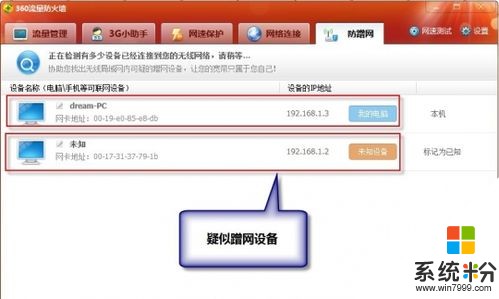
7發現“被蹭網”後,360會指導用戶修改密碼
據了解,大部分無線設備的設置頁麵默認密碼都是“admin”,但也有部分品牌產品的賬號及密碼是其他字符,可以參考設備說明書或是直接以設備品牌及型號進行搜索。
使用無線路由器或是無線寬帶貓上網的情況下,一定要為無線信號加密,而且盡量設置複雜的密碼,防止別人破解。此外,配合360流量防火牆的防蹭網功能,實時監控蹭網行為,不僅可以保護自己的網速,還可以避免黑客攻擊等問題。
何為“蹭網”什麼事“蹭網”?
“蹭網”,主要是指在私人家庭無線網絡未加密的情況下,未經主人同意,主動盜用他人無線帶寬的一種行為。通過網上熱銷的無線“蹭網卡”設備,甚至可以**破解私人無線路由器密碼,強行使用他人無線網絡。
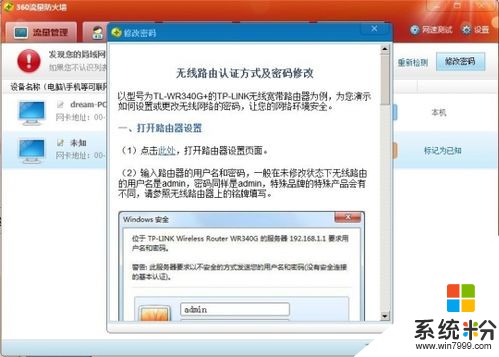
以上就是防止別人蹭網蹭寬帶的方法,如何防止別人蹭網蹭寬帶教程,希望本文中能幫您解決問題。
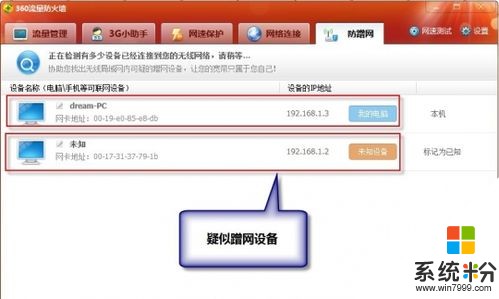 7發現“被蹭網”後,360會指導用戶修改密碼
7發現“被蹭網”後,360會指導用戶修改密碼